Måter å konvertere MP4 til MP2 på Mac, Windows og Online ved å bruke Eminent Media Converters
Konverter MP4 til MP2 i Mac slik at du kan få lyddata fra videoene dine. Dermed kan du lytte til videoene dine uten å ta mye plass på PC-en. Det er derfor denne artikkelen lar deg prøve de beste MP4 til MP2-konvertererne. Dessuten vil det gi deg enkle trinn for hver programvare for å oppnå det. Du vil også møte andre alternativer, for eksempel online-konverterere. Så ikke gå glipp av å lese dette innlegget før konklusjonen fordi det er gunstig for deg.
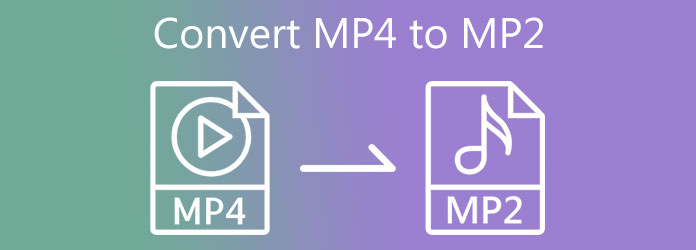
Del 1. Hvordan konvertere MP4 til MP2 på Mac/Windows
Hvordan konvertere MP4 til MP2 i Tipard Video Converter Ultimate
Leter du etter en MP4 til MP2-konverter for Mac? Hvis ja, kan du bruke Tipard Video Converter Ultimate. Denne programvaren tilbyr en gratis nedlastingsversjon som kan fungere godt med Mac- og Windows-systemer. Den gode tingen er at den kan støtte over 1000 video- og lydfilformater. Det er å si; du kan bruke den til å konvertere MP4 til MP2 på din Mac-PC.
Dessuten kan du også bruke den til å lage musikkvideoer. Den støtter en konvertering med 70 ganger raskere hastighet uten å miste kvaliteten på filene dine. Så prøv det nå og ikke gå glipp av hva det kan gjøre for deg.
Se de andre funksjonene og funksjonene til denne programvaren for å evaluere effektiviteten. Deretter gjør du alle prosedyrene nedenfor for å konvertere MP4 til MP2-fil.
Fantastiske funksjoner til Tipard Video Converter Ultimate:
- 1. Den lar deg rippe og kopiere DVD- og Blu-ray-filer til datamaskinen.
- 2. Den tilbyr en GPU-akselerasjon for å muliggjøre rask konverteringshastighet.
- 3. Den har en verktøykasse som inneholder videokompressor, lydsynkronisering, video, GIF-maker, etc.
- 4. Programvaren er gratis å laste ned.
- 5. Den kommer med et enkelt grensesnitt med tilsynelatende funksjoner.
- 6. Den kan konvertere video/lyd til andre medieformater.
Hvordan konvertere MP4 til MP2 i Tipard Video Converter Ultimate
Trinn 1Slå den nedlasting knappen og installer Tipard Video Converter Ultimate på din Mac eller Windows. Deretter åpner du programvaren og går til Converter verktøyet.
Trinn 2Ved å klikke på Converter verktøy, vil du se et nytt vindu med en [+] ikon. Klikk på i tillegg til tegn for å laste opp MP4-video/er.

Trinn 3Slå den Innstilling utskrift av videofilen, og du vil møte mange filformater. Du kan for eksempel også konvertere DAV til MP4 Enkelt. Etter det, gå til lyd alternativet, søk deretter lydformatet du trenger fra Søk bar.

Trinn 4Skriv gjerne MP2 fra Søk område for enkel tilgang.

Trinn 5Endelig kan du nå angi filplasseringen for MP2-filen/-ene fra Send til seksjon. Til slutt klikker du på Konverter alle for å lagre MP2-filer.

Hvordan konvertere MP4 til MP2 i VLC
Du kan også bruke VLC som en MP4 til MP2-konverterende Mac. Selv om VLC er for å spille av videoer og lytte til musikk, kan den også konvertere filer. Dermed kan du endre MP4-filene dine til MP2-lydfiler uten problemer. Gjør de enkle trinnene nedenfor for å se om det er sant.
Trinn 1Start VLC på din PC. Gå deretter til Media alternativet øverst til høyre på skjermen. Etter det velger du Konverter / Save alternativ eller gjør Kontroll R metoden.
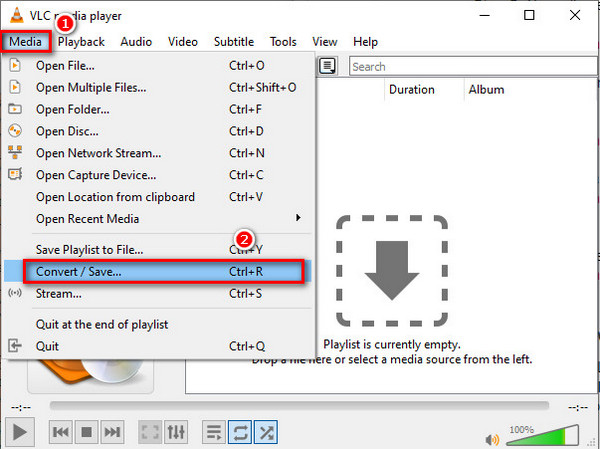
Trinn 2Etter det kan du klikke på Legg til knappen for å legge til MP4-filen/-ene. Klikk deretter på Konverter / Save knappen nedenfor.
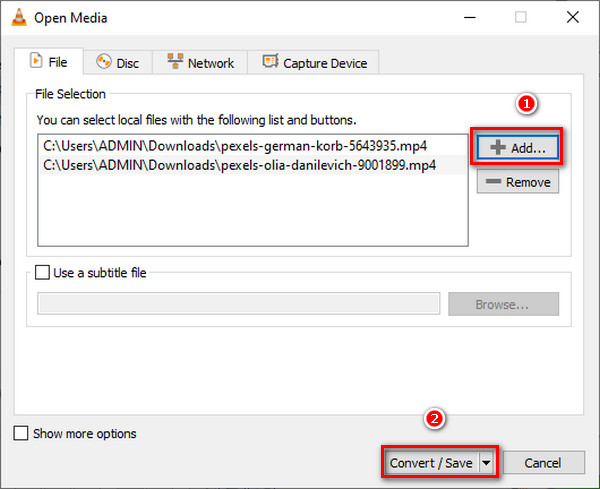
Trinn 3Til slutt velger du MP2 format fra Profilinnstilling. Velg deretter en filplassering for lydfilen/-ene fra Destinasjonsfil seksjon. Til slutt traff Start knappen nedenfor og konverteringsprosessen vil begynne.
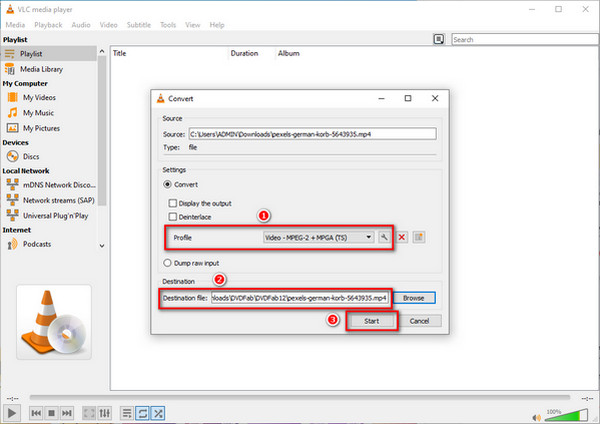
Del 2. Hvordan konvertere MP4 til MP2 online
Hvordan konvertere MP4 til MP2 i Convertio
Anta at du vil konvertere video til lydfiler, kan du bruke en Convertio. Dette programmet er en online MP4 til MP2-omformer. Det er å si; den lar deg konvertere MP4 til MP2-filer over internett gratis. Den elektroniske programvaren kommer med en enkel konverteringsprosess. Dermed er den egnet for nybegynnere og til og med profesjonelle. Du kan også laste opp mange filer og konvertere dem til formatet du trenger på en gang.
Trinn 1Gå til Convertios hovedside ved å søke på Convertio.com fra nettleseren din. Etter det klikker du på Velg filer knappen for å laste opp MP4-filer.
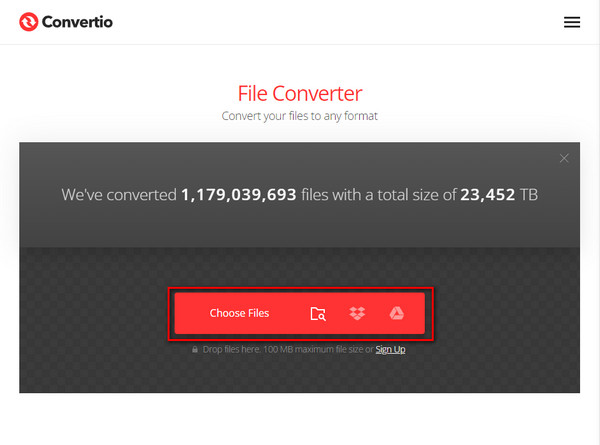
Trinn 2Deretter, ved siden av videoutgangen vil du se en tre-dot ikon eller symbol på en innstilling. Klikk på en av de to for å se ulike filformater. Etter det, gå til lyd alternativet og klikk på MP2 format.
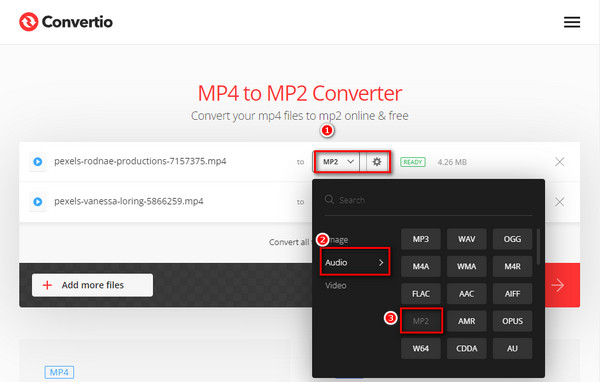
Trinn 3Til slutt kan du nå klikke på Konverter knappen for å starte video til lydkonverteringsprosessen.
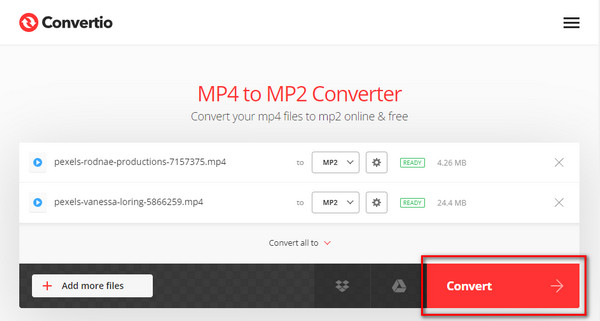
Hvordan konvertere MP4 til MP2 i Online-Convert.com
Online-Convert er en online MP4 til MP2-omformer. Denne online video- og lydkonvertereren kan konvertere filer til forskjellige filformater. Dessuten vil den veilede deg til å konvertere filer med en sekvensiell konverteringsprosess. Du kan også stole på dette fordi det er fri for adware og virus. Nå målet ditt over internett nå ved å følge trinnene nedenfor.
Trinn 1Skriv inn Online-Convert.com i nettleseren din, og klikk deretter på hovedsiden til den elektroniske programvaren.
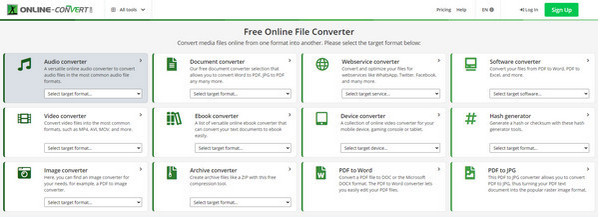
Trinn 2Når du allerede er på hovedsiden til Online-Convert, vil du møte forskjellige alternativer. Så bruk Audio Converter alternativet.
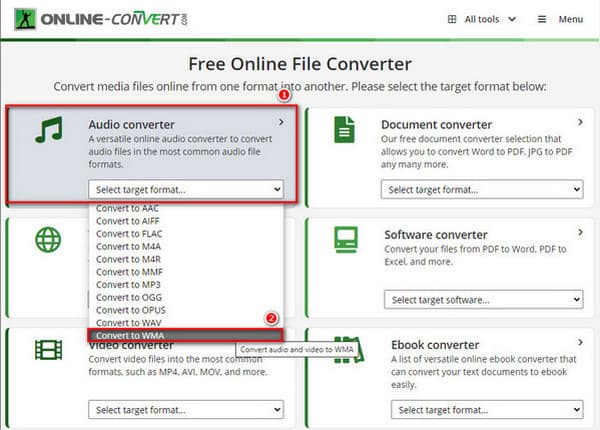
Trinn 3Til slutt klikker du på Velg Fil knappen hvis du vil laste opp en MP4-fil. Vent derfor et sekund, og konverteringsprosessen vil begynne.
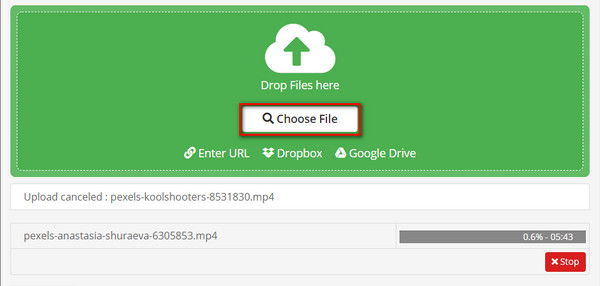
Utvidet lesing:
MP4 til M4A - Kan du endre filtypen fra MP4 til M4A
MP4 til VOB Converter - Slik sikkerhetskopierer du MP4-filer til VOB med Enkel
Del 3. Vanlige spørsmål om Hvordan konvertere MP4 til MP2
Hva er en MP4-videofil?
En MP4 er en filbeholder som kan inneholde multimedieinnhold. Dermed kan den lagre videoer, lyd, musikk, tekster, undertekster og bildefiler. Det er en fleksibel filbeholder som kan støtte mange enheter, spillere, omformere, systemer og mer. Den inneholder også videooppløsning av høy kvalitet.
Hva er en MP2-filbeholder?
MPEG2 eller MPEG Audio er en lydfilbeholder. Dette filformatet kommer fra MPEG eller Moving Pictures Expert Group. Dette formatet bruker MPEG-1 Layer 2-komprimering for å redusere filen/filene.
Hva er forskjellen mellom MP4 og MP2?
Disse to filbeholderne er begge perfekte for forskjellige formål. Dermed kan MP4 lagre videoer og lyd, slik at du kan se filmer eller musikkvideoer. På den annen side, MP2, siden det er en lydfil, kan du bruke den til å lytte til favorittmusikken din.
konklusjonen
Endelig kan du nå velge den enestående MP4 til MP2-konverteren etter å ha lest dette stykket. Men igjen, vi vil gjerne at du bruker Tipard Video Converter Ultimate. Denne programvaren lar deg konverter MP4 til MP2 på Mac uten kvalitetstap. Den har også en GPU-akselerasjon for å øke rask videokonvertering. Dessuten gir den en verktøykasse med forskjellige alternativer for å endre videoenes kvalitet, størrelse, oppløsning og mer. I tillegg kan du oppnå målet ditt ved å følge de enkle trinnene for å endre MP4 til MP2 ved å bruke Tipard Video Converter Ultimate.
Videre, ikke glem å sende denne artikkelen til andre. Som et resultat kan vi hjelpe dem med å velge det beste verktøyet for å konvertere MP4 til MP2 på Mac gratis. I tillegg, ikke nøl med å kontakte og sende oss en melding hvis du har flere bekymringer. Dermed kan vi hjelpe deg med å løse dine andre problemer.







